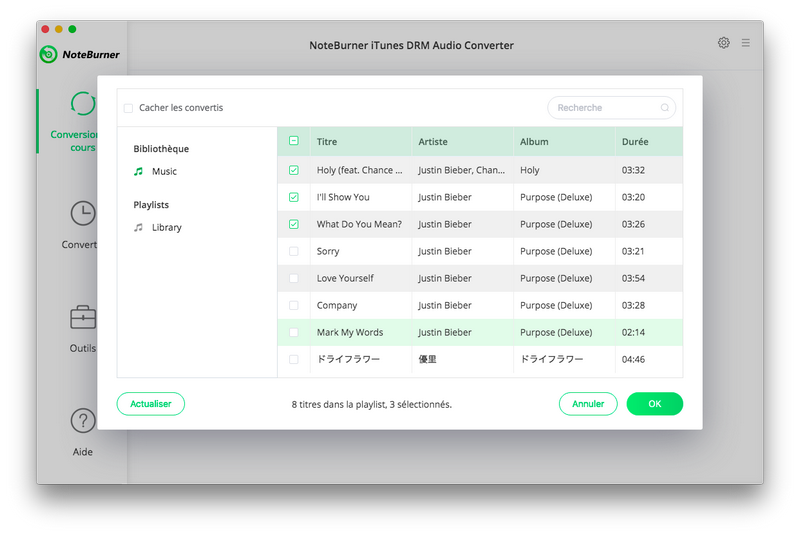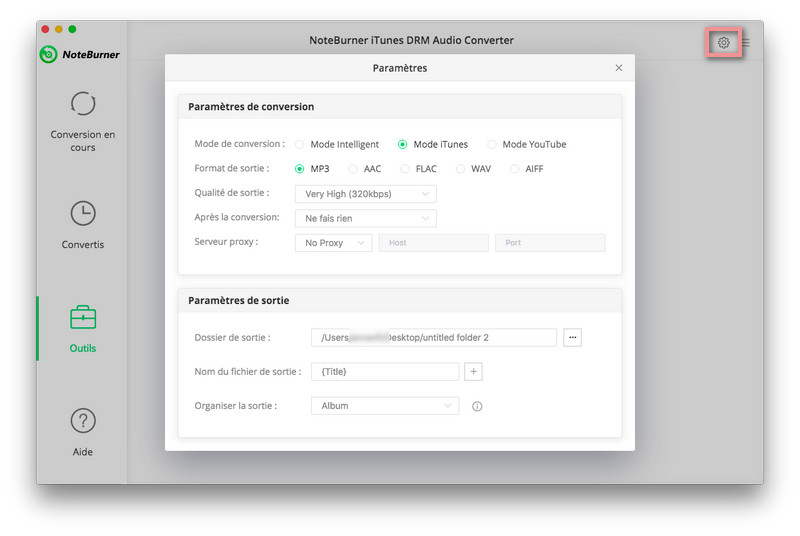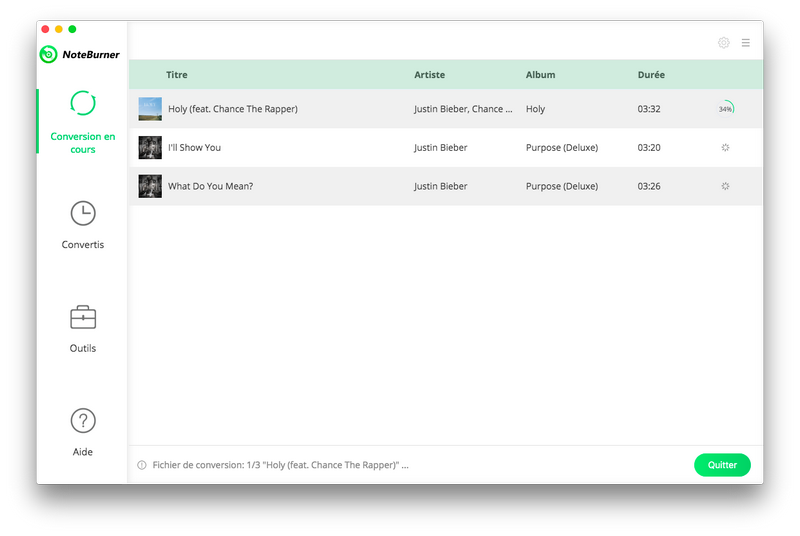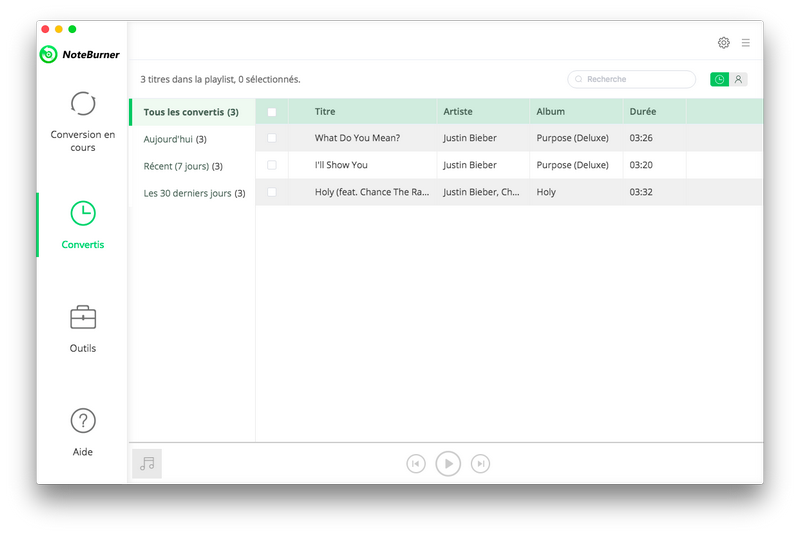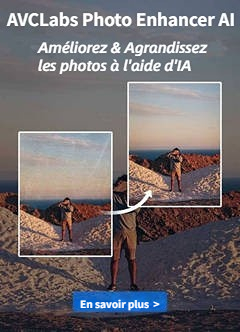Pourrions-nous diffuser Apple Music dans un téléphone Windows?
Apple Music est un service de musique en streaming dans le monde. Il a été créée uniquement pour iOS, mais maintenant, une question surnient: comment lire Apple Music sur un téléphone Windows? Il semble que les utilisateurs de Windows Phone restent dans l'obscurité car il n'y a pas de nouvelles officielles sur le support des smartphones Windows. C'est vraiment décevant!
Existe-t-il une autre solution pour jouer des morceaux de musique Apple sur un téléphone Windows?
Oui, il n'est pas difficile de transférer vos chansons Apple Music sur votre Windows Phone, bien que l'application Apple Music ne soit toujours pas disponible sur Windows Phone actuellement. Tout ce que vous devez faire est d'éliminer la protection DRM de vos chansons Apple Music téléchargées sur votre ordinateur, puis de les transférer sur votre téléphone Windows pour en profiter.

NoteBurner Apple Music Converter (pour Windows | pour Mac) est un convertisseur audio iTunes professionnel et multi-fonctionnelle, qui dispose d'Apple Music Converter, Audiobook Converter et M4P à MP3 Converter. Il peut aider les utilisateurs à convertir DRM-ed fichiers d'Apple Music, M4A / M4B / AA / AAX audiobooks et chansons M4P à formats MP3 / AAC / WAV à 20X plus rapide de vitesse avec une qualité sans perte.
Voici le tutoriel détaillé qui vous guide pour supprimer DRM des chansons Apple Music et les transférer sur Windows Phone. Veuillez télécharger NoteBurner Apple Music Converter avant de démarrer.
Télécharger
Version Mac
Télécharger
Version Win
Partie 1: Comment enregistrer Apple Musique pour en profiter
Étape 1. Download Apple Music Converter pour Mac. Démarrez-le et puis cliquez sur le bouton Ajouter pour afficher votre bibliothèque iTunes. Sélectionnez les fichiers musicaux que vous voulez convertir.
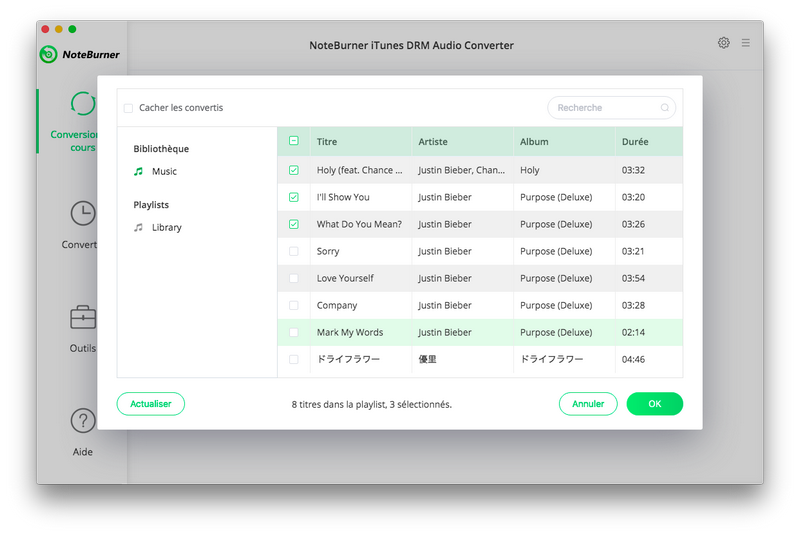
Étape 2. Allez à « Apple Music Converter > Paramètres » ou bien cliquez sur le bouton de « Paramètre » pour personnaliser les formats de MP3, AAC, WAV, FLAC. Il vous faut le faire avant la conversion.
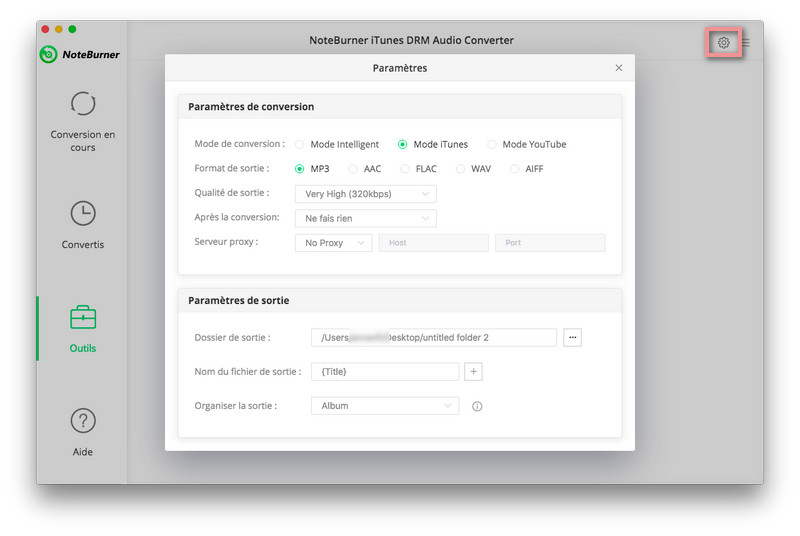
Étape 3. Convertir vos fichiers en un formats que vous voulez après la personnalisation. Un clic sur le bouton de « Convertir » vous suffira!
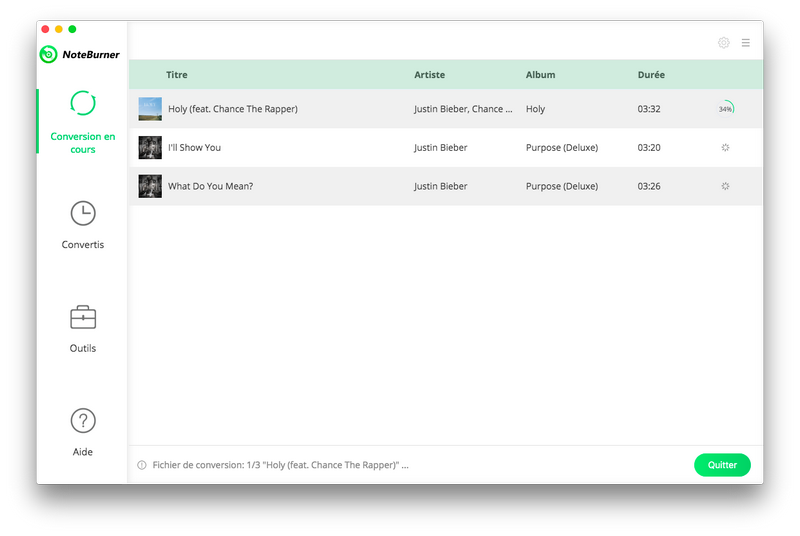
Partie 2: Transférer les chansons Converties vers Windows Phone
Étape 1: Connectez votre Windows Phone via USB sur votre ordinateur.
Étape 2: Ouvrir le dossier de sortie et sélectionner la musique convertie que vous souhaitez copier.
Cliquez sur le bouton en haut de droit  pour trouver vos fichiers de sortie et vérifier si la conversion est bien faite.
pour trouver vos fichiers de sortie et vérifier si la conversion est bien faite.
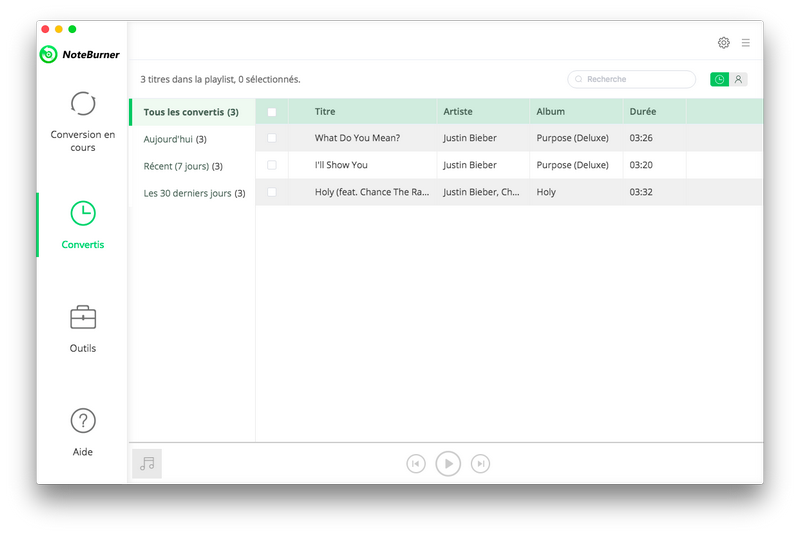
Étape 3: Sélectionnez tous les fichiers cible et cliquez sur "Envoyer à", puis cliquez sur votre téléphone Windows.
Étape 4: Attendez qu'il finit la copie.
Note: NoteBurner Apple Music Converter (Version Win | Version Mac) vous aide à profiter des chansons d'Apple Music après l'abonnement même sans l'abonner! Si ça vous est utile, s'il vous plaît partager cet article dans vos réseaux sociaux! Et vous pouvez le télécharger pour un essai gratuit!
 Attention :
Attention :
Veuillez noter que l'interface de NoteBurner Apple Music Converter peut être mise à jour. Il est recommandé de consulter le dernier tutoriel Windows | Mac pour connaître les dernières étapes de fonctionnement.
Acheter
€14,90 €49,95
Acheter
€14,90 €49,95
Articles liés:

 AcheterEssai
AcheterEssai AcheterEssai
AcheterEssai AcheterEssai
AcheterEssai AcheterEssai
AcheterEssai AcheterEssai
AcheterEssai AcheterEssai
AcheterEssai AcheterEssai
AcheterEssai